Robloxの重ね着アクセサリーを作ってみよう!-さっくり簡単ジーンズ編-
2024.04.26

Roblox(ロブロックス)には、多種多様でユニークなアバターアイテムがたくさんあり、ゲーム内でアバターに装備することができます。
Robloxには「クリエイターハブ」というワールドやアイテムの作成について、細かく説明をしてくれているサイトがありますが、残念なことに現状はまだ英語のみとなっています。。
ということで今回は、ゲーム内で装備できる重ね着アクセサリー(Layered clothing accessory)について、Cinema4dという3Dソフトを使って比較的簡単に作成する方法を日本語で、わかりやすく、お教えします!
アバターアイテム「重ね着アクセサリー」とは?
アバターアイテムは大きく分けて2種類あり、それぞれ「重ね着アクセサリー(Layered clothing accessory)」と「固定アクセサリー(Rigid accessory)」と呼ばれています。
今回作成する重ね着アクセサリーは、シャツやズボンといった服のような感覚でアバターの体にフィットしてくれます。

シンプルな服だけではなく、複雑なモデリングやリギング設定をすれば鎧や着物、ドレスなど様々な種類のアクセサリーを作ることができます!

重ね着アクセサリー作成開始!
重ね着アクセサリーを作成するにはたくさんの決まりごとがあります。この決まり事を守って作れば失敗なくアクセサリーを作れるようになりますよ!
では、決まり事を一つ一つ確認しながら、実際にアクセサリーを作っていきましょう!
3Dモデルの作成と決まり事
重ね着アクセサリーを作るにはまず完成イメージを決めましょう。ゴール(完成)を明確にすることで、作成がスムーズになりますよ!
今回私が選んだのはタートルネックのグレーベージュのニットセーターとジーンズの2点!
先に形がシンプルなジーンズから作り、その後にニットセーターを作ろうかと思います。

最初に3Dモデルに関する基本的な決まり事を確認していきましょう。
この4つを念頭に作成していきます!
まずは3Dモデルのベースになるテンプレートデータをクリエイターハブからダウンロードします。
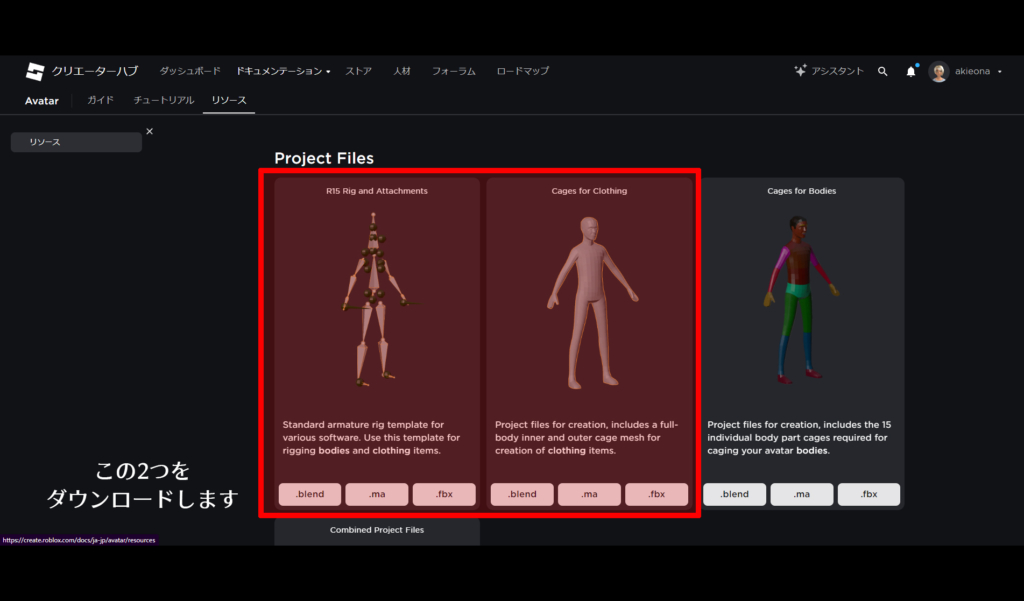
ダウンロードした「R15 Rig and Attachments」と「Cages for Clothing」を開いて一つのファイルにまとめます。
重ね着アクセサリーの場合、「BodyFront_Att」か「WaistCenter_Att」、「Right/Left Foot_Att」、この3つのどれかになります。そしてそれぞれ作りたいアクセサリーに合わせて選んでください。
●BodyFront_Att
▶シャツ、Tシャツ、セーター、ジャケット
●WaistCenter_Att
▶パンツ、ショートパンツ、ドレススカート
●Right/Left Foot_Att
▶右靴、左靴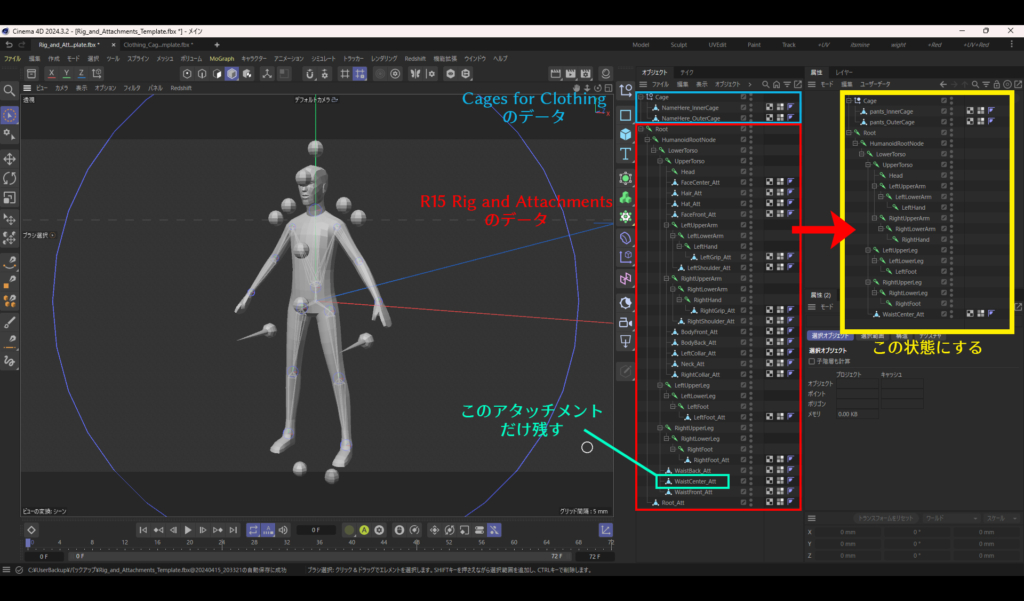
これでモデリングの準備が整いました!早速作成に入っていきましょう。
①「NameHere_OuterCage」のオブジェクトをコピーします。
そしてジーンズを作るのに必要な部分だけを残してそれ以外は削除してしまいます。オブジェクトの名前を「pants」など好きな名前をつけましょう。
▲M01_ベース作成
②作成したオブジェクトを少し膨らませて上下の穴を閉じてしまいます。
この時、ジェネレータツールの「対称」を使えば、片側だけの調整で済むので手間が省けますよ!
そして、ベルト通しなど細かい部分を作りこんでいきましょう。
▲M02_対称ツールを活用してジーンズのオブジェクトを作成
テクスチャの作成と決まり事
形状が完成したら、次はテクスチャ作りに入ります。UV展開という作業を行いますが、今回はCinema4dで簡単にUV展開できる方法をご紹介します!
通常のUV展開の方法はニットセーターの時に解説します!
| アセットサイズ | テクスチャサイズ | アセット例 |
| 1x1x1 | 64×64~128×128 | ジュエリー、サングラス、眉毛、口ひげ |
| 2x2x2 | 256×256 | 髪、靴、Tシャツ、短いスカート |
| 4x4x4 | 512×512 | ジャケット、ズボン、長袖シャツ |
| 8x8x8 | 1024×1024 | 全身服(ワンピース)、人型キャラクター |
①テクスチャデータをマテリアルマネージャにドラッグ&ドロップ
マテリアルを作成します。このマテリアルを「pants」に適応します。投影法を「UVWマップ」から「正方形」に変更します。テクスチャのサイズが大きくなっているのでサイズ感を調整します。
▲M03_テクスチャ作成の様子
②最初からついていたUVWタグを削除します。
マテリアルタグ上で右クリックし、「UVW座標を生成」を選びます。そうすると自動的にUV展開されUVWタグが作成されます。
これでテクスチャの設定は完了です!
▲M04_テクスチャ作成の様子
ケージコンポーネントの作成と決まり事
テクスチャの作成が終わったらケージコンポーネントの調整にうつります。
アウターケージは3Dモデルの全体を必ず覆わなければいけないということはありません。下の画像のように、振袖部分はアウターケージで覆われていない状態で、アバターの体から離れている・突き出ているものに関しては覆う必要はありません。
また、それぞれのコンポーネントオブジェクトは「〇〇〇_InnerCage」「〇〇〇_OuterCage」という名前に変更する必要があります!

ケージコンポーネントをオブジェクトにかぶせるように形状を調整します。この時は「対称を有効」を使うと片側を調整するだけですむので時間短縮になりますよ!
▲M05_ケージコンポーネントの調整
リギングコンポーネントの設定
ケージコンポーネントを調整した次はリギングコンポーネントの調整にうつります!
リギングコンポーネントとは、アクセサリーがアバターの動きに合わせてどうやって形を変えるかを設定したもののことです。リギングコンポーネントを作るにはウェイト設定をする必要があります。

リギングコンポーネントを設定するには「バインド」という機能を使います。リグオブジェクトと3Dオブジェクトを選択します。上部にあるキャラクター>バインドを選びます。これだけでウェイト設定は完了です!
▲M06_ウェイト設定
Robloxには自動ウェイト機能というものがあります。シャツやズボンなどシンプルな形状をしているものでしたらこの自動ウェイト機能を使えばウェイト設定の作業を省くことができます!
ですが、振袖やドレスなど特殊な形をしているアクセサリーの場合は、自動ウェイト機能ですとうまく設定できないことが多く、手作業でウェイト設定する必要が出てきます。
これで3Dモデルに関する作業は完了となります!
Robloxへのインポートとアクセサリー設定
3Dモデルの作業が完了したら、Robloxへインポートしてアクセサリー設定をします。そしてアクセサリー設定が終われば、重ね着アクセサリーの完成となります!
1.まず作成した3Dモデルを「.fbx」でエクスポートします。
●リギングコンポーネント
●アタッチメント(リギングコンポーネントの下層に入っていること)
●ケージコンポーネント
●3Dオブジェクト(ウェイト設定されたもの)
この4つが入っていることを確認してくださいね!
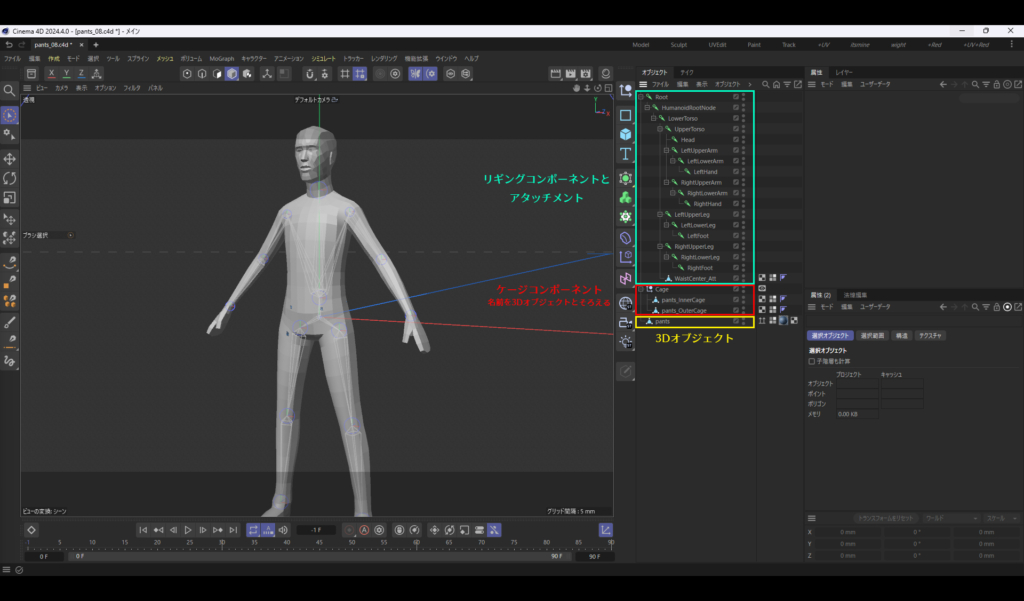
2.エクスポートしたデータをRobloxへインポートするにはアバタータブ>3Dをインポートを選びます。そこからインポートしたデータを選び開きます。
3.インポートプレビューが開いたら「モデルとしてのみインポート」と「Robloxにアップロード」のチェックボックスを外し、「インポートする」を選びます。これでインポートが完了します!
4.アバタータブ>アクセサリー装着ツールを選択すると左側にツールのウィンドウが開きます。ジーンズのモデルを選択して、「次へ」を選択してください。
5.ジーンズを作っているので衣装は「ズボン」を選択します。ボディタイプは特に指定はないので好きなものを選んでください。
6.プレビュー画面でジーンズが正しくアバターの体にフィットされているか確認し、大丈夫だと思ったら「MeshPartアクセサリーを作成」を選択してください。
これでジーンズの重ね着アクセサリーの完成です!
▲M07_Robloxへのインポートとアクセサリー設定
最後に…
これでジーンズの重ね着アクセサリーを作成することができました!
文章が長く難しく感じる部分もあるかもしれませんが、実際はこれを残す名前を変えるなどといった単純な作業になります。一度やってみると「なんだ簡単じゃないか…!」となると思いますよ!
次回はニットセーターを作りながらより複雑な設定と決まりごとについてお話しできればと思います!
この記事を読んで、もっとクオリティーの高いアクセサリーを作成したい…でも思ったように作れない…。そう感じた方は是非お気軽にお問い合わせください!
弊社はアクセサリーだけではなくワールドやゲームの作成も行っております。詳しくは下記ホームページまでお越しください。
弊社newtraceではRobloxでのメタバース制作を承っております
弊社は様々な企業のメタバース化の実現のお手伝いをしております。
「コンテンツの企画・制作」から「アバターやアイテム作成」「仮想空間やデジタルツインとして現実の空間」を再現する空間制作も幅広く承っております。
当社の強みである精微な3DCG制作技術と空間演出力で、Robloxでの企画・制作・公開までお客様のご要望に寄り添い、様々な可能性のご提案をいたします。
もし、メタバースやデジタルコンテンツの計画をご検討されておりましたら、一度お気軽にご相談ください。

CGクリエイター さっこ
大学で建築・インテリア設計を学ぶもゼミの教授の影響により設計に嫌気がさす。設計中に楽しさを見出していた建築・インテリアパースの作成に興味を持つ。そして現スペースラボ/newtraceに入社。ゲーム大好き魔人。いつもやっているゲームはvPのバランス調整がヘタすぎるBungieというゲーム会社の開発している「Destiny2」。




